轻松创建VMware备份的3种方式—选择哪一种呢?
本文介绍了什么是VMware备份以及备份的重要性,还分享了执行VMware虚拟机备份的3种方式。
VMware备份是将数据从VMware环境中的虚拟机(VM)复制到另一个独立位置以防止数据丢失或损坏的过程。传统的备份软件是完成VMware备份的直接方法,但依赖传统的备份软件是有风险的,因为它会导致资源争用,执行备份所需的额外资源可能会损害正在备份的服务器上的虚拟机性能。

现在一些组织几乎完全运行虚拟化的IT环境。VMware是虚拟机相关技术的主要管理程序供应商。因此,VMware备份是每个备份和恢复策略的重要方面。
强大的VMware备份工具是保障业务连续性所必需的,因为越来越多地网络犯罪分子使用勒索软件瞄准组织的数据。有效的VMware备份解决方案将包括检测、阻止勒索软件并帮助组织在遭受攻击时快速恢复的全面功能。
此外,VMware备份还可以作为迁移虚拟机的一种方式,也可以作为安装新虚拟机的方式而无需重新去配置各种环境。
在运行由VMware管理的虚拟化资源时,需要一个可靠的策略来备份和还原虚拟机。你可以使用以下三种方法来备份VMware:
此外,VMware快照也是一种保护虚拟机的方式,但是不建议作为一种备份方式,因为快照依赖于父磁盘,如果父磁盘的某些数据损坏或被删除,那么快照可能将不能用于恢复整个虚拟机。
从用户的角度来看,虚拟机的工作方式与物理机完全一样:它有一个独立于其他虚拟机工作的操作系统。这意味着用于非虚拟化工作负载的常规备份过程可以以相同的方式用于 VMware虚拟机备份。管理员可以安装备份代理并安排备份,就像他们对普通机器所做的那样。
例如您可以在VMware虚拟机系统中安装傲梅轻松备份这个专业的备份工具,然后在虚拟机系统中打开此软件进行备份。
在傲梅轻松备份主界面中点击“备份”,然后选择一种备份方式,如系统备份或磁盘备份。再选择保存备份的目标位置,启动备份后等待完成即可。
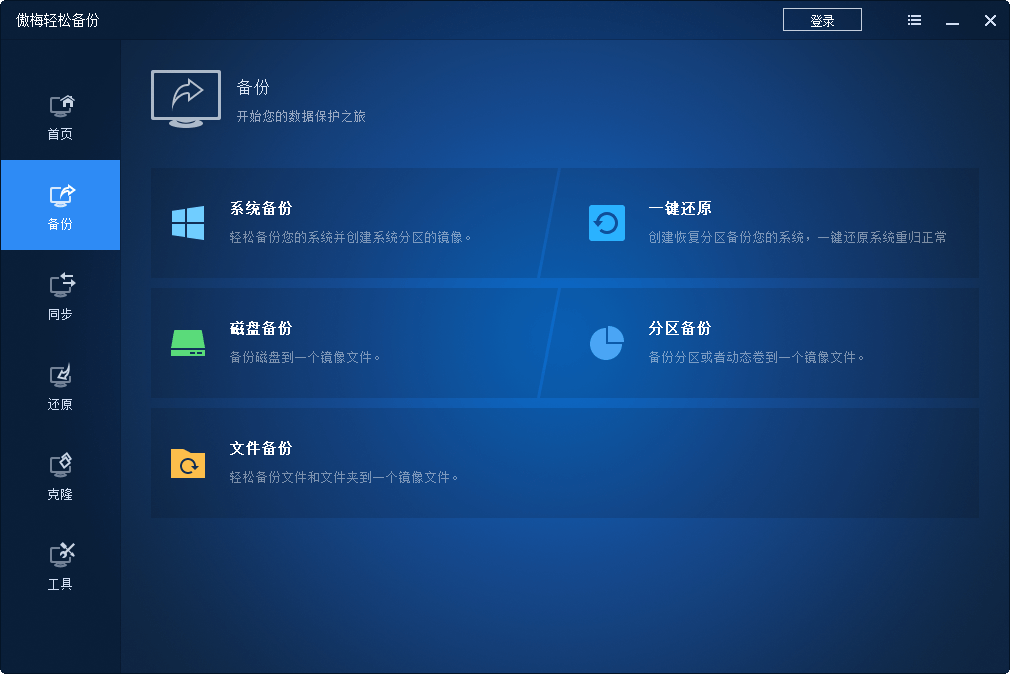
VMware将每个虚拟机存储为一个VM文件(通常是一个VMDK文件)。您可以通过一个简单的步骤备份这些文件以保护整个虚拟机。与可能需要很长时间并消耗大量系统资源的操作系统备份不同,复制或者备份VMDK文件是一项快速而简单的操作。
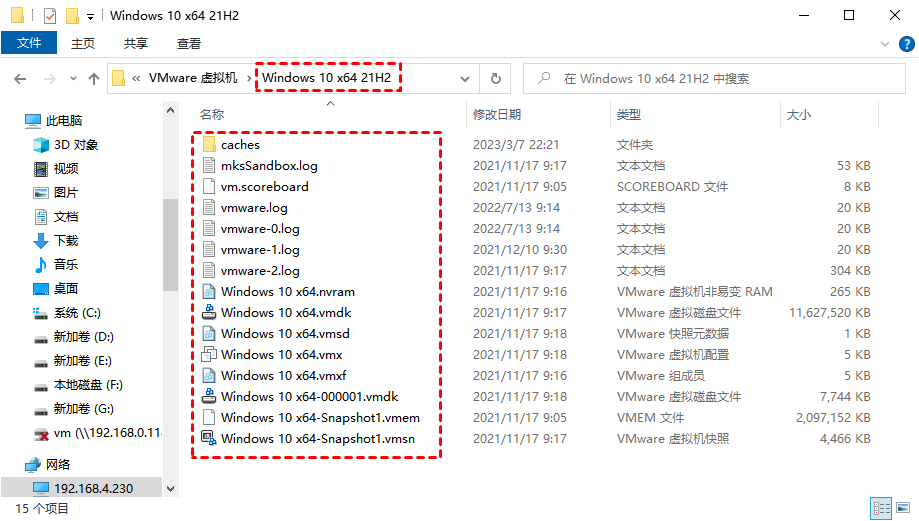
备份VMDK文件可以通过复制保存其精确副本,也可以使用专业工具将其备份为经过处理且压缩的一定格式的文件。此外,您也可以使用vCenter Server管理工具创建基于文件的备份。
以前VMware 提供了VMware Data Protection工具,但在2017年宣布了终止可用性。许多用户不得不寻找VMware备份和恢复的三方备份解决方案如傲梅企业备份旗舰版。
专业的VMware备份工具一般拥有简单的备份流程,如果可以支持各种虚拟机并且可以批量管理企业内的大批量设备可以说是非常可靠的选择了。傲梅企业备份旗舰版在VMware备份方面具有以下优势:
您可以在Windows和Linux系统中转到下载中心下载并安装傲梅企业备份旗舰版。那么VMware虚拟机如何备份呢?您可以尝试跟着下面的步骤创建VMware备份任务。
1. 绑定设备:双击傲梅企业备份旗舰版登录到Web客户端,然后点击“设备”>“VMware”>“+添加设备”以将vCenter或独立ESXi 主机添加为源设备,然后单击“确定”绑定设备。

2. 创建备份任务:导航到“备份任务”>“+新建任务”,然后设置任务名、备份类型、设备、备份目标和备份计划。
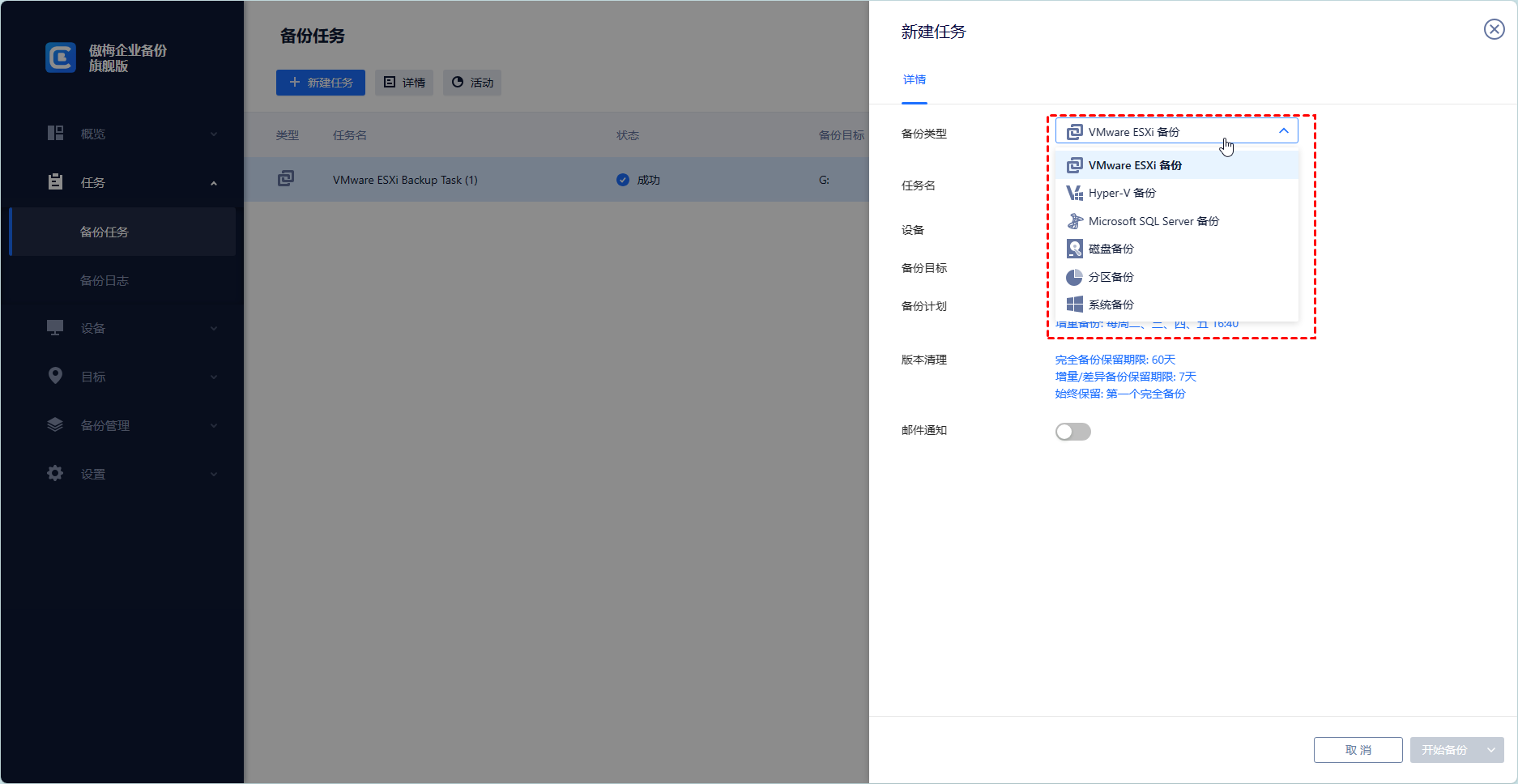
✅ 设备:一次备份任务覆盖主机上的多个虚拟机。
✅ 备份目标:选择备份到本地路径,还是网络路径。

✅ 备份计划:执行完全、差异或增量备份,并根据您指定的频率自动执行。

3. 现在您可以单击“开始备份”并选择“添加定时任务并立即备份”或“仅添加定时任务”。

提示:虽然免费版涵盖了大部分虚拟机备份需求,但您也可以升级到高级版享受更多:
• 批量虚拟机备份:批量备份由vCenter Server或独立ESXi主机管理的大量虚拟机。
• 备份版本清理:配置保留策略以自动删除旧备份文件并节省存储空间。
• 还原到新位置:直接从备份在同一个或另一个数据存储/主机中创建一个新的虚拟机,省去了重新配置新虚拟机的麻烦。

相信您已经知道什么是VMware备份并且知道它的重要性,还在犹豫什么呢,立即尝试本文为你分享的VMware备份的3种方法。个人更推荐使用傲梅企业备份旗舰版来备份VMware虚拟机,因为它不仅支持备份VMware,还支持备份Hyper-V虚拟机,并且在需要的时候可以快速还原恢复虚拟机正常运行。